如何下載 Netflix 節目以便隨時隨地離線觀看
就觀看電視節目而言,Netflix 是一個出色的線上串流平台,儘管人們更喜歡線上串流媒體,但我們可以同意有時它並不方便,你可以下載 Netflix 節目和電影以供離線觀看嗎?當然你可以從 Netflix 下載內容。 無論是在飛機上、在荒野中還是在長途駕駛中,Netflix 的離線觀看功能都讓用戶更加輕鬆。 在本文中我們將學習如何在不同裝置上下載 Netflix 的節目來離線觀看。
第 1 部分:如何從 Android、iPhone 和 iPad 上的 Netflix 應用程式下載節目?
你可以在 Android、iPhone 和 iPad 上下載 Netflix 上的節目嗎?是的!不僅如此官方應用程式還允許你在 Windows 機器上下載,那麼在智慧型手機上下載喜愛的節目和電影非常容易,你只需執行幾個步驟即可了解如何從 Netflix 下載節目。
1.在 iPhone 或 Android 手機上啟動 Netflix 應用程式,搜尋你想要下載的節目或電影並點選它。
2.在「播放」選項下,用戶將看到「下載」按鈕,用於下載 Netflix 電視節目,點選該選項,你的下載將開始。

3.如何下載可供下載的 Netflix 節目?只需前往我的 Netflix >> 下載 >> 查看你可以下載的內容並從清單中瀏覽。

如果你要下載包含多集的節目,該選項將只下載第一季的第一集,如果你想下載更多 Netflix 節目,只需向下捲動並點選要下載的每集旁邊的下載圖示即可,如果你有 Android 設備,你也可以簡單地點選「下載整季」按鈕,如果你想自動將電視節目下載到你的設備,可以使用智慧下載。
第 2 部分: 如何透過 Netflix App 在 PC 上下載 Netflix 電視節目?
你可以在筆記型電腦上下載 Netflix 節目嗎?可以的!但首先`使用者需要從 Microsoft Store 安裝 Netflix 應用程式,因為 Netflix 不允許他們從瀏覽器下載內容,現在你已經知道「你可以在筆記型電腦上下載 Netflix 節目嗎」問題的答案,請安裝應用程式並按照以下步驟下載你最喜愛的 Netflix 電影並離線觀看。
1.在筆記型電腦上開啟 Netflix 應用程式並登入。
名稱:download-netflix-show-pc-1.jpg 替代:
2.點選螢幕左上角的選單選項。

3.向下捲動至「可供下載」以在筆記型電腦上下載 Netflix 節目。

4.搜尋清單並透過點選下載 Netflix 節目或電影。

5.要在 Netflix 上與電影一起下載節目,你也可以手動搜尋其他類別的節目。
6.請記住每個電視節目和電影都可以下載,如有疑問,請尋找「下載」圖示以下載 Netflix 電視節目和電影。
7.點選“下載”選項以了解如何從 Netflix 下載節目。

8.從 Netflix 下載節目後點選「選單」圖標,然後點選「我的下載」。

9.從 Netflix 下載節目後你會在此處看到該節目,點選它開始離線播放。

10.現在你已經了解如何在筆記型電腦上下載 Netflix 節目,你也可以從筆記型電腦中刪除下載的節目或電影。
11.按一下內容清單下的「已下載」選項,然後按一下「刪除下載」。

第 3 部分: 為什麼 Netflix 不允許我下載節目?
我們剛剛了解如何從 Netflix 下載節目,然而一些使用者抱怨他們無法從 Netflix 下載電影和節目,為什麼我無法下載 Netflix 上的某些節目?
這是因為 Netflix 設定了某些下載限制,因此根據許可權的持續時間和名稱,Netflix 為每個節目和電影設定了特定的下載限制。
另一個原因是串流媒體服務允許使用者在 Netflix 上下載節目,每台設備最多可下載 100 個節目,如果使用者超出該限制,Netflix 將顯示錯誤「存在問題…」,雖然知道如何在 Netflix 上下載電視節目,但在一台設備上達到如此高的下載量是很少見的,但如果你在多個裝置上使用 Netflix這些數字可能會有所不同,幸運的是在這種情況下Netflix 會發出警告,以便使用者可以刪除舊內容。
第 4 部分: 從 Netflix 應用下載電視節目的限制
儘管 Netflix 允許使用者在智慧型手機和 Windows 裝置上下載節目和電影,但從 Netflix 應用程式下載電影和電視節目還有其他不同的限制。
- 下載的電視節目和電影只能在使用者下載的裝置上觀看。
- 如前所述你無法在 Mac 上下載 Netflix 節目,因為沒有適用於 Mac 的官方 Netflix 應用程式。
- 下載的影片不會作為實際文件下載,相反你將可以作為快取檔案下載,因此當你刪除應用程式時也會刪除影片和節目,除此之外它還消耗太多的儲存空間。
- 當電影和電視節目從資料庫中刪除時,也會從下載中刪除。
第 5 部分: 在 Mac 和 PC 上下載 Netflix 電視節目以離線觀看的最佳方式
你可以在 Mac 上下載 Netflix 節目嗎?答案是不行的,根據官方說法是不可以的,但如果你有必要使用的裡有時,可以在 Mac 上下載 Netflix 節目,而在這種情況下必須透過HitPaw Univd (HitPaw Video Converter) 將他們轉換為圖片,這款工具是為了填補缺乏 Mac 版 Netflix 應用程式,你可以使用它透過任何 Netflix 套餐下載所有的 Netflix 內容,HitPaw 的最佳功能是其大量下載模式,讓使用者一次下載多個影片。
- 下載 MP4 格式的 Netflix 電影,以便在任何裝置上離線播放
- 以 20 倍速度下載 1080p、720p、480p 的 Netflix 影片
- 以 120 倍的速度下載和轉換 Netflix 影片
- 保留 Netflix 節目和電影的原始音軌和字幕
- 刪除 Netflix 影片的 DRM 保護並將他永久保留在主機上
請依照以下步驟了解如何使用此工具在 MacBook 和 PC 上下載 Netflix 上的節目。
步驟 1.在你的裝置上下載、安裝並啟動 HitPaw影片轉檔軟體,導航至“工具箱”選項卡,然後按一下“Netflix 影片下載器”。

步驟 2.登入你的 Netflix 帳號,在 Netflix 上尋找你最喜歡的電影或節目。

步驟 3.點選「下載」按鈕,根據你的需求自訂設置,例如選擇解析度、視訊檔案、字幕和聲音,完成後再次按一下“下載”按鈕。

步驟 4.完成後存取「儲存到檔案」中下載的影片。

結論
總而言之我們只了解如何透過應用程式下載 Netflix 影片來離線觀看的不同方法,你還可以使用HitPaw Univd (HitPaw Video Converter) 在MacBook 和PC 筆記型電腦上以最高速度下載Netflix 節目所有 Netflix 地區的 HDR 或高清晰度影片。

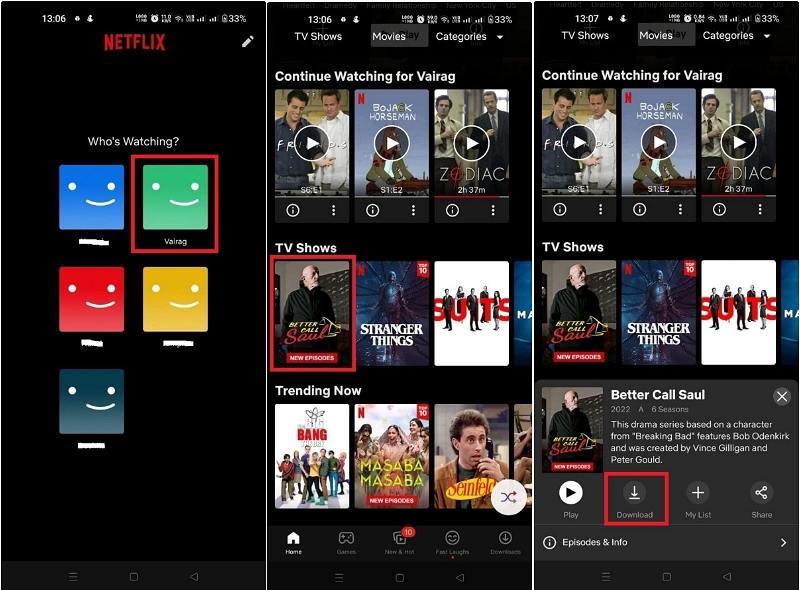
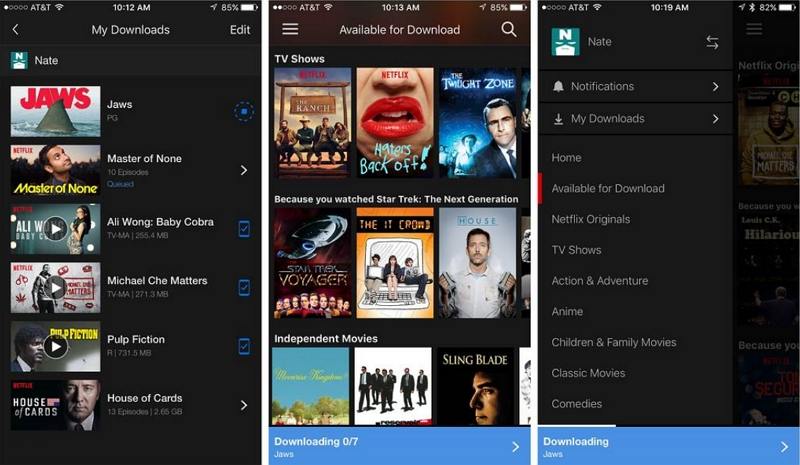



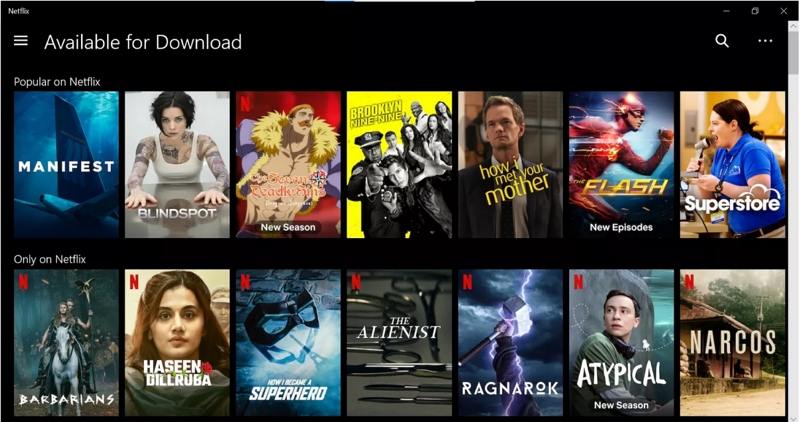


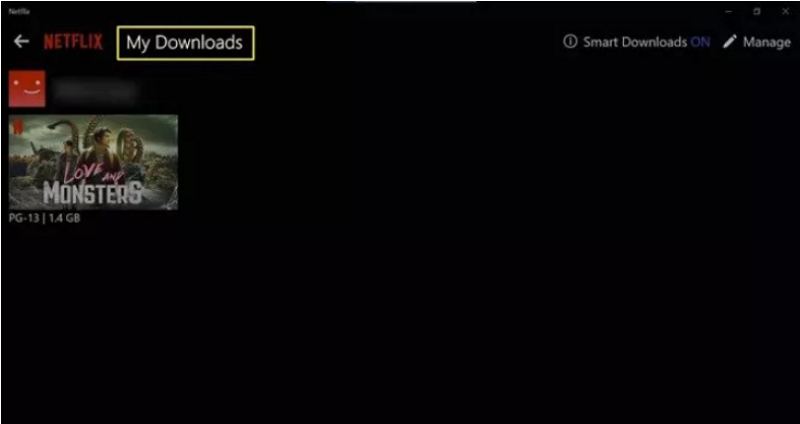














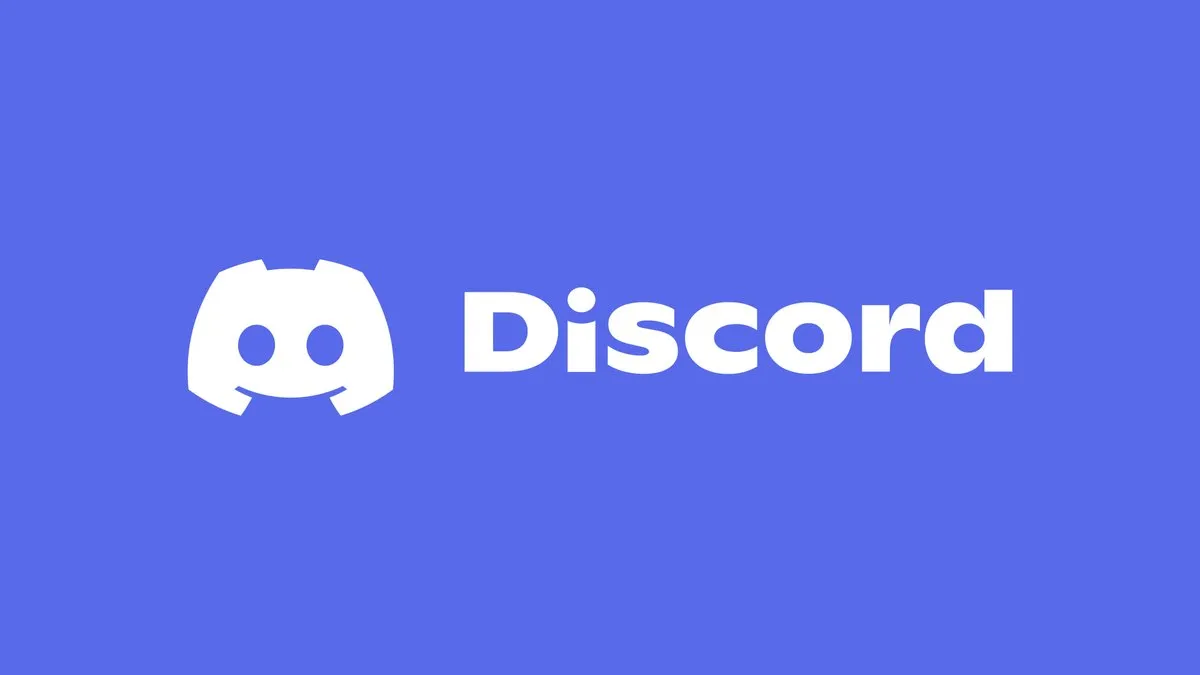

分享文章至:
選擇產品評分:
Joshua
HitPaw 特邀主編
熱衷於分享3C及各類軟體資訊,希望能夠透過撰寫文章,幫助大家瞭解更多影像處理的技巧和相關的AI資訊。
檢視所有文章留言
為HitPaw留下您的寶貴意見/點評